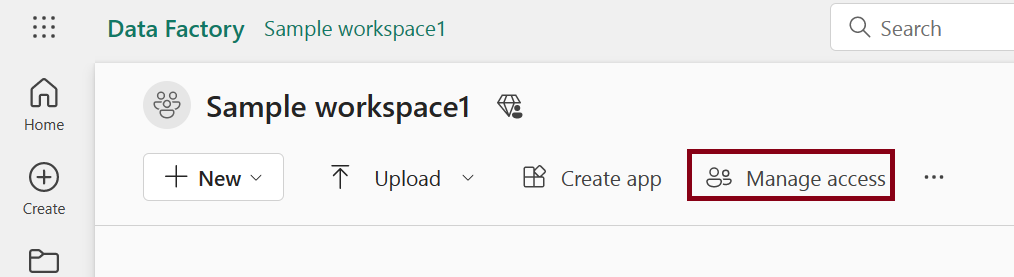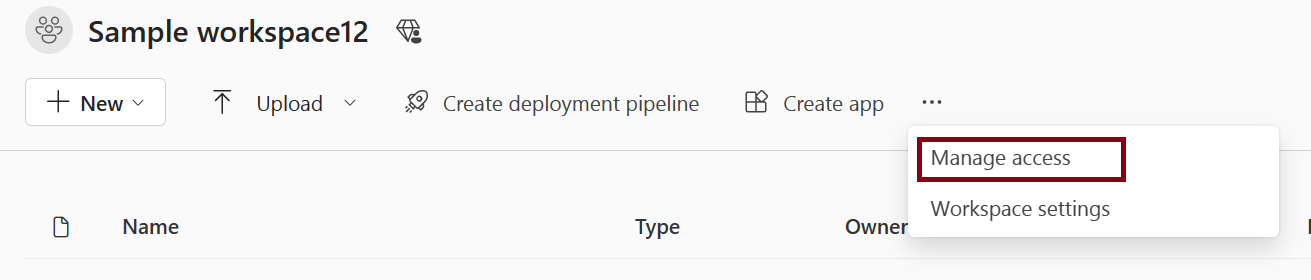사용자에게 작업 영역에 대한 액세스 권한 부여
Microsoft Fabric에서 작업 영역을 만든 후, 또는 작업 영역의 관리자나 구성원 역할을 가진 경우, 다른 사용자를 다양한 역할에 추가하여 액세스 권한을 부여할 수 있습니다. 작업 영역 작성자는 자동으로 관리자입니다. 다양한 역할에 대한 설명은 작업 영역 역할을 참조하세요.
메모
작업 영역에서 콘텐츠를 찾아보는 Microsoft Fabric Pro 사용자를 위해 Power BI 항목에 RLS(행 수준 보안)를 적용하려면 뷰어 역할을 할당합니다.
사용자 또는 그룹에 대한 작업 영역 액세스를 추가하거나 제거한 후에는 다음에 사용자가 Microsoft Fabric에 로그인할 때만 사용 권한 변경이 적용됩니다.
작업 영역에 대한 액세스 권한 부여
작업 영역에 관리자 또는 멤버 역할이 있으므로 작업 영역 페이지의 명령 모음에 액세스 관리 표시됩니다. 경우에 따라 이 항목은 기타 옵션(...) 메뉴에 있습니다.
기타 옵션 메뉴에서 액세스 관리합니다.
사람 또는 그룹 추가를 선택합니다.

이름 또는 전자 메일을 입력하고, 역할선택하고, 추가를 선택합니다. 보안 그룹, 메일 그룹, Microsoft 365 그룹 또는 개인을 관리자, 구성원, 참가자 또는 뷰어로 이러한 작업 영역에 추가할 수 있습니다. 멤버 역할이 있는 경우 멤버, 기여자 또는 뷰어 역할에만 다른 사용자를 추가할 수 있습니다.

필요한 경우 나중에 액세스를 보고 수정할 수 있습니다. 검색 상자를 사용하여 이 작업 영역에 대한 액세스 권한이 있는 사용자 또는 그룹을 검색합니다. 액세스를 수정하려면 드롭다운 화살표를 선택하고 역할을 선택합니다.
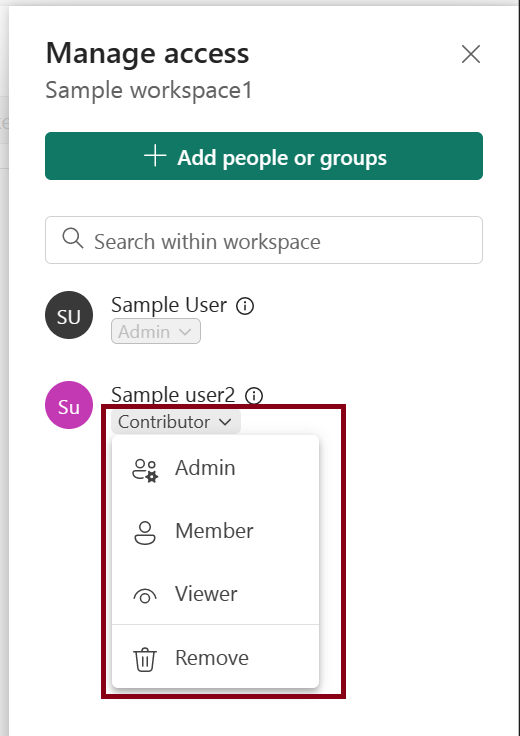
관련 콘텐츠
- 작업 공간 체험 에 대해에서 읽어보세요.
- 작업 영역만듭니다.
- 작업 공간에서의 역할